Darkman
Ehrenmitglied
- 14.792
WICHTIGER HINWEIS: Weder ich, noch Android-Hilfe.de, übernehmen eine Garantie auf Erfolg, oder die Haftung für jegliche Beschädigungen an eurem "Samsung Galaxy Note Pro 12.2". Wenn ihr nicht sicher seit, was ihr macht, könnt ihr hier gerne Fragen stellen, aber wenn ihr danach immer noch nicht genau wisst, was ihr tut: Lasst es bleiben!
Für wen ist diese Root Only Anleitung gedacht?
Für Nutzer die einfach nur Root Zugriff haben möchten um verschiedene Apps nutzen zu können die Root benötigen (z.B.TitaniumBackup) oder System Apps entfernen möchten.
Bei dieser Methode wird kein Custom Recovery installiert!!!
Was ist überhaupt Root?
Root ist eigentlich nur ein Begriff für die Rechte die der Benutzer im aktuellen System hat. Root ist hierbei das
höchste Recht, der Benutzer darf also alles machen was er möchte, im zweifelsfall auch das System zerstören.
Es bietet aber auch einige Vorteile, diese wären z.b. Volle Kontrolle über das System, Backup das kompletten
Systems, System Dateien verändern, Apps die höhere Rechte benutzen ausführen, Cache der Apps löschen und
noch vieles mehr. Mehr
Was ist der Flashcounter?
Das Galaxy Note Pro besitzt einen Flashcounter, der zählt, wie oft geflasht wurde.
Er zählt nur inoffizielle Sachen (Roms,Kernel etc.), die nicht von Samsung signiert sind.
Den Counter ist mittlerweile versteckt und kann nur mit einem App (TriangleAway) angezeigt und ggfs. resetet werden. AKTUELL ist das App allerdings NICHT kompatibel mit dem Note Pro!! Bitte beachtet das der KNOX Flag (0x1) aktuell überhaupt nicht zurücksetzbar ist und ob das überhaupt jemals möglich sein wird noch unklar ist.
Warum ändert sich der Gerätestatus und welche Nachteile entstehen mir dadurch?
Samsung hat einen "Scan" eingebaut wo das System die Installation nach Modifizierungen wie zum Beispiel Root oder einem Custom Recovery scant. Werden Modifizierungen gefunden, ändert sich der Gerätestatus auf "Benutzerdefiniert". Dieser Status lässt sich nur durch einen kompletten Unroot wieder auf "Normal" zurücksetzen. Auch das App Triangle Away kann diesen Status nicht verändern / zurücksetzen!
Durch diesen "Benutzerdefinierten" Status erhaltet Ihr keine OTA Updates mehr und verschiedene Samsung Apps verweigern den Dienst (zB das Learning HUB). Die OTAs kann man sich auch manuell über zB SamMobile.com downloaden und installieren.
Was ist KNOX und der KNOX Flag?
Mehr Infos zu diesem Thema findet ihr in unserem KNOX Unterforum (Samsung KNOX - Mobile Security Lösung)
Nun zum eigentlichen Root Vorgang
Welche Dateien werden benötigt?
- die passende CF-ZIP Homepage von Chainfire (Galaxy Note Pro 12.2 Wi-Fi SM-P900 / Galaxy Note Pro 12.2 LTE SM-P905)
- Windows PC Treiber (Download)
Wie ist nun der genaue Ablauf?
- USB Treiber installieren
- das Tablet ausschalten
- das Tablet in den Odin Modus booten--> Lautstärke nach links (leiser) und den Ein/Aus Schalter gedrückt halten
- die nächste Anzeige mit Volume up (nach rechts) bestätigen! Und man ist im Odin Modus (siehe Bild)
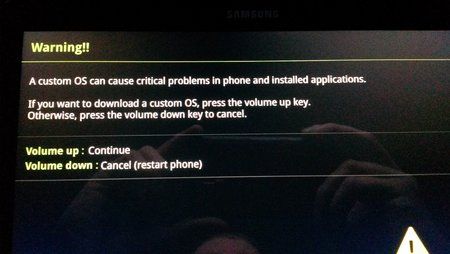
- die CF-Auto-Root-...zip EINMAL entpacken!!!! (wenn Ihr zwei Dateien mit *.img habt, habt Ihr zweimal entpackt. Das ist falsch!)
- Nun auf dem PC die Odin3-v3.07.exe aus der entpackten ZIP als Administrator starten und dann das Tablet anstecken. (warten bis alle Treiber installiert sind und euer PC die Verbindung als blau anzeigt)
- Wenn alle Treiber installiert sind und die Anzeige blau ist kann man bei PDA das CF-Auto-Root....tar.md5 File auswählen
- darauf achten das NUR bei Auto Reboot und F.Reset Time der Hacken ist!!
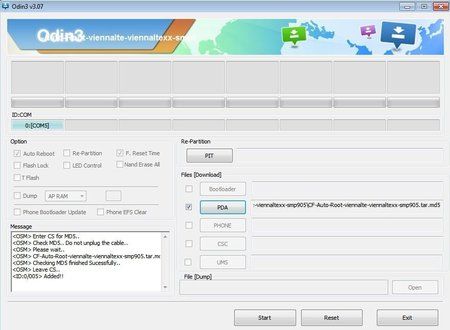
(anklicken für größer zu machen)
- START klicken
- wenn das File erfolgreich geflasht wurde startet das Tablet neu und installiert den Root Zugriff:
Das Tablet bootet in ein modifiziertes Recovery, erkennbar am roten Android Logo. Daraufhin wird Chainfires SuperSU Apk installiert und anschließend die original Recovery von Samsung wieder hergestellt. Ist dies alles erfolgreich verlaufen sollte euer Tablet erneut in euer Android System starten. Falls wider Erwarten der rote Androide nicht auftauchen sollte, dann könnt ihr auch alternativ über die Tastenkombi (Lautstärke nach rechts (lauter) und den Ein/Aus Schalter gedrückt halten) direkt in die Recovery booten und der Vorgang sollte starten. In seltenen Fällen kann es passieren, dass nach dem Neustart die SuperSU.apk nicht installiert worden ist. Diese könnt ihr dann ganz einfach über den Play Store nachinstallieren.
Ihr habt nun vollen Root Zugriff aber der Flash Counter hat sich erhöht und euer KNOX Warranty Void ist nun 1 bzw 0x1
Siehe Bild:
P900 / WLAN Variante
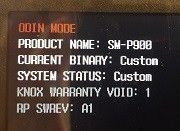
(gerootet)
P905 / 3G/LTE Variante
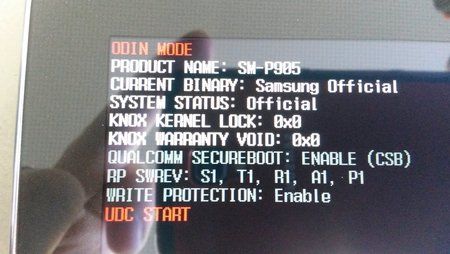
(noch ungerootet)
ACHTUNG!!! Nach dem Rooten sollte unbedingt ein Backup des EFS Bereiches und der IMEI Nr durchgeführt werden! Wie das funktioniert erfahrt ihr hier: Anleitung][P900/P905] Backup & Restore von IMEI/EFS beim Note Pro 12.2
Sollte ich euch mit diesem Thread geholfen haben, würde ich mich sehr über ein
 sehr freuen.... Oder spendet mir ein Kaffee / EnergyDrink
sehr freuen.... Oder spendet mir ein Kaffee / EnergyDrink 

Quelle (XDA) & Credits: [CENTRAL] CF-Auto-Root
Root Only Anleitung
Samsung Galaxy Note Pro 12.2 (P900 / P905)
Durch die Aktivierung des Root Zugriffs wird der KNOX Flag auf 0x1 gesetzt!!
Samsung Galaxy Note Pro 12.2 (P900 / P905)
Durch die Aktivierung des Root Zugriffs wird der KNOX Flag auf 0x1 gesetzt!!
Für wen ist diese Root Only Anleitung gedacht?
Für Nutzer die einfach nur Root Zugriff haben möchten um verschiedene Apps nutzen zu können die Root benötigen (z.B.TitaniumBackup) oder System Apps entfernen möchten.
Bei dieser Methode wird kein Custom Recovery installiert!!!
Was ist überhaupt Root?
Root ist eigentlich nur ein Begriff für die Rechte die der Benutzer im aktuellen System hat. Root ist hierbei das
höchste Recht, der Benutzer darf also alles machen was er möchte, im zweifelsfall auch das System zerstören.
Es bietet aber auch einige Vorteile, diese wären z.b. Volle Kontrolle über das System, Backup das kompletten
Systems, System Dateien verändern, Apps die höhere Rechte benutzen ausführen, Cache der Apps löschen und
noch vieles mehr. Mehr
Was ist der Flashcounter?
Das Galaxy Note Pro besitzt einen Flashcounter, der zählt, wie oft geflasht wurde.
Er zählt nur inoffizielle Sachen (Roms,Kernel etc.), die nicht von Samsung signiert sind.
Den Counter ist mittlerweile versteckt und kann nur mit einem App (TriangleAway) angezeigt und ggfs. resetet werden. AKTUELL ist das App allerdings NICHT kompatibel mit dem Note Pro!! Bitte beachtet das der KNOX Flag (0x1) aktuell überhaupt nicht zurücksetzbar ist und ob das überhaupt jemals möglich sein wird noch unklar ist.
Warum ändert sich der Gerätestatus und welche Nachteile entstehen mir dadurch?
Samsung hat einen "Scan" eingebaut wo das System die Installation nach Modifizierungen wie zum Beispiel Root oder einem Custom Recovery scant. Werden Modifizierungen gefunden, ändert sich der Gerätestatus auf "Benutzerdefiniert". Dieser Status lässt sich nur durch einen kompletten Unroot wieder auf "Normal" zurücksetzen. Auch das App Triangle Away kann diesen Status nicht verändern / zurücksetzen!
Durch diesen "Benutzerdefinierten" Status erhaltet Ihr keine OTA Updates mehr und verschiedene Samsung Apps verweigern den Dienst (zB das Learning HUB). Die OTAs kann man sich auch manuell über zB SamMobile.com downloaden und installieren.
Was ist KNOX und der KNOX Flag?
Mehr Infos zu diesem Thema findet ihr in unserem KNOX Unterforum (Samsung KNOX - Mobile Security Lösung)
- [INFO] Welche Auswirkungen hat Knox für Root User?
- [INFO] Offizielle Informationen über das KNOX System von Samsung
Nun zum eigentlichen Root Vorgang
Welche Dateien werden benötigt?
- die passende CF-ZIP Homepage von Chainfire (Galaxy Note Pro 12.2 Wi-Fi SM-P900 / Galaxy Note Pro 12.2 LTE SM-P905)
- Windows PC Treiber (Download)
Wie ist nun der genaue Ablauf?
- USB Treiber installieren
- das Tablet ausschalten
- das Tablet in den Odin Modus booten--> Lautstärke nach links (leiser) und den Ein/Aus Schalter gedrückt halten
- die nächste Anzeige mit Volume up (nach rechts) bestätigen! Und man ist im Odin Modus (siehe Bild)
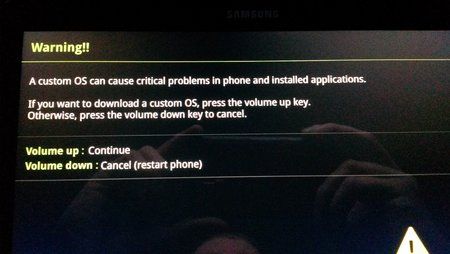
- die CF-Auto-Root-...zip EINMAL entpacken!!!! (wenn Ihr zwei Dateien mit *.img habt, habt Ihr zweimal entpackt. Das ist falsch!)
- Nun auf dem PC die Odin3-v3.07.exe aus der entpackten ZIP als Administrator starten und dann das Tablet anstecken. (warten bis alle Treiber installiert sind und euer PC die Verbindung als blau anzeigt)
- Wenn alle Treiber installiert sind und die Anzeige blau ist kann man bei PDA das CF-Auto-Root....tar.md5 File auswählen
- darauf achten das NUR bei Auto Reboot und F.Reset Time der Hacken ist!!
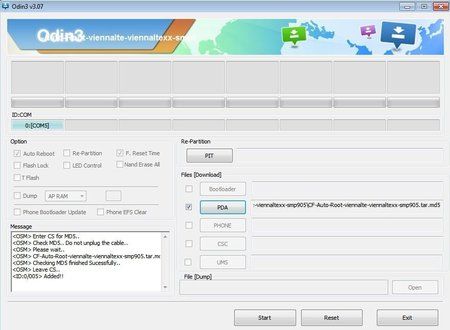
(anklicken für größer zu machen)
- START klicken
- wenn das File erfolgreich geflasht wurde startet das Tablet neu und installiert den Root Zugriff:
Das Tablet bootet in ein modifiziertes Recovery, erkennbar am roten Android Logo. Daraufhin wird Chainfires SuperSU Apk installiert und anschließend die original Recovery von Samsung wieder hergestellt. Ist dies alles erfolgreich verlaufen sollte euer Tablet erneut in euer Android System starten. Falls wider Erwarten der rote Androide nicht auftauchen sollte, dann könnt ihr auch alternativ über die Tastenkombi (Lautstärke nach rechts (lauter) und den Ein/Aus Schalter gedrückt halten) direkt in die Recovery booten und der Vorgang sollte starten. In seltenen Fällen kann es passieren, dass nach dem Neustart die SuperSU.apk nicht installiert worden ist. Diese könnt ihr dann ganz einfach über den Play Store nachinstallieren.
Ihr habt nun vollen Root Zugriff aber der Flash Counter hat sich erhöht und euer KNOX Warranty Void ist nun 1 bzw 0x1
Siehe Bild:
P900 / WLAN Variante
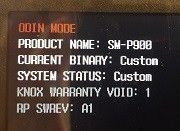
(gerootet)
P905 / 3G/LTE Variante
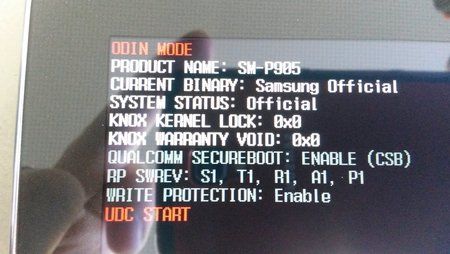
(noch ungerootet)
ACHTUNG!!! Nach dem Rooten sollte unbedingt ein Backup des EFS Bereiches und der IMEI Nr durchgeführt werden! Wie das funktioniert erfahrt ihr hier: Anleitung][P900/P905] Backup & Restore von IMEI/EFS beim Note Pro 12.2
Sollte ich euch mit diesem Thread geholfen haben, würde ich mich sehr über ein


Quelle (XDA) & Credits: [CENTRAL] CF-Auto-Root
Zuletzt bearbeitet:




